我的触控笔无法与 Surface 配对
若要在 Surface 触控笔上启用蓝牙配对模式,请按住顶部按钮约 5-7 秒。 LED 指示灯将开始连续闪烁,指示笔已准备好配对。
接下来,打开电脑上的蓝牙设置,并确保蓝牙已打开。 然后,选择“添加设备”选项。
在设备列表中,选择Surface 触控笔。 按照出现的所有其他说明执行相应操作,然后选择“完成”。
如果触控笔未显示在设备列表中,则可以使用 LED 来帮助识别问题。 长按触控笔顶部按钮 5-7 秒钟,观察 LED 灯。 然后,将观察结果与下表进行比较。
长按顶部按钮时
这意味着什么?
LED 指示灯持续闪烁。
触控笔已通电并尝试与设备配对。 重启 Surface 并再次尝试配对。
LED 指示灯闪烁 2-3 秒钟。
触控笔当前已与附近的另一台 Surface 设备配对。
若要解决此问题,请找到其他 Surface,并从其蓝牙设备列表中删除触控笔。
转到蓝牙设备列表,选择触控笔并将其删除。
打开蓝牙 & 设备
在Windows 11上:> 蓝牙 & 设备选择“启动 > 设置”。
在Windows 10上:> 设备 > 蓝牙 & 其他设备选择“启动 > 设置”。
删除笔后,尝试将触控笔与要使用的设备配对。
红色或琥珀色 LED 灯
这表示功率较低。
根据触控笔型号,可能需要为 Slim 触控笔电池 充电 或 更换 其他触控笔的电池。
没有 LED 灯 (不打开) 。
如果在更换电池或充电后触控笔上的指示灯未亮起,则可能是时候更换触控笔了。 若要了解如何请求更换,请参阅 请求更换笔 部分。
注意: Microsoft Classroom 触控笔 1 和 Microsoft Classroom 触控笔 2 不支持蓝牙或笔帽功能。